Nextcloud AIO
Warum Nextcloud AIO?
Nextcloud ist eine großartige Möglichkeit, um eure Daten sicher und privat zu speichern. Mit der AIO-Version bekommt ihr eine einfache Installation, die alle notwendigen Komponenten in einem Container vereint. So könnt ihr euch auf das Wesentliche konzentrieren: eure Daten!
Die Vorbereitungen
Bevor wir starten, benötigt ihr eine DynDNS-Domain. In meinem Beispiel verwende ich eine Domain vom Anbieter freedns.afraid.org. Falls Ihr VirtualBox für euer Selfhosting nutzt, ist es wichtig, dass ihr den Netzwerkmodus in den VM-Einstellungen auf Bridged umstellt, damit euer Home-Server eine IP-Adresse aus eurem Heimnetzwerk erhält.
Außerdem müsst ihr sicherstellen, dass die Ports 80 und 443 und 8443 für die Weiterleitung (Port-Forwarding) an die IP-Adresse eures Home-Servers konfiguriert sind.
Installation von Docker
Um Nextcloud AIO zum Laufen zu bringen, benötigt ihr Docker. Ich empfehle, Docker aus den offiziellen Repositories eurer Distribution zu installieren. Das macht die Installation und Verwaltung der Container viel einfacher. Unter einem Debian basierten System erfolgt die Installation mit folgendem Befehl:
sudo apt install docker.ioNextcloud AIO installieren
Die Installation selbst wird in einem Blog-Post von Nextcloud im Detail beschrieben. Der dort angegebene Befehl lädt das benötigte Image herunter und startet es direkt. Nach der Installation könnt ihr über die konfigurierte Domain und den Port 8443 auf eure Nextcloud zugreifen. Achtet darauf, dass ihr die angegebene Passphrase notiert, die ihr für den Zugang zur Nextcloud braucht.
Im Setup-Assistenten habt ihr die Möglichkeit, die Domain, die Nextcloud-Version und zusätzliche Features wie den Virenscanner ClamAV oder eine Office-Suite Collabora auszuwählen. Das macht die Einrichtung noch flexibler und anpassbarer für eure Bedürfnisse.
Systemanforderungen beachten
Ein wichtiger Punkt, den ich nicht unerwähnt lassen möchte, sind die Systemanforderungen, damit eure Nextcloud reibungslos läuft, insbesondere wenn ihr Zusatzpakete wie Collabora oder auch Nextcloud Talk nutzen möchtet. Während der Installation werden die benötigten Ressourcen im Detail angegeben.
Abschluss der Installation
Nachdem die Installation abgeschlossen ist, erhaltet ihr eine Übersicht über die Container und das initiale Admin-Passwort, das ihr für den ersten Zugang zur Nextcloud benötigt. Keine Sorge, das Passwort kann später in den Einstellungen geändert werden.
Verwaltung der Nextcloud
Die grafische Benutzeroberfläche macht die Verwaltung der Nextcloud kinderleicht. Ihr könnt Container anhalten oder starten und auch Backup-Optionen verwalten. Die gesamte Einrichtung ist unkompliziert und schnell, sodass ihr in kürzester Zeit eure voll funktionsfähige Nextcloud aufbauen könnt.
Fazit
Ich hoffe, ihr seid jetzt genauso begeistert von der Idee, eure eigene Cloud zu hosten, wie ich! Wenn ihr Fragen habt oder eure Erfahrungen teilen möchtet, zögert nicht, in die Kommentare zu schreiben oder euch in der Community auszutauschen. Zusammen können wir das Beste aus unserer Nextcloud herausholen!
Viel Spaß beim Ausprobieren und bis zum nächsten Video!
Tuxwiz
Hast du Lust, das Linux-Betriebssystem auf eine unterhaltsame Weise kennenzulernen? Dann schau unbedingt auf meinem YouTube-Kanal Tuxwiz vorbei! ✨
Ich habe speziell für Einsteiger eine Playlist erstellt, die dich Schritt für Schritt durch die aufregende Welt von Linux und Freier Software führt. Also starte von Anfang an – du wirst sehen, wie viel Spass es macht!
Die Linux-Lernvideos bauen auf meiner Debian GNU/Linux basierenden Distribution Spacefun auf. Viele der bei Einsteiger_innen beliebten Linux-Distros wie Mint, MX Linux oder Ubuntu stammen ebenfalls aus dieser kosmischen Familie. Falls du eine andere Distro nutzt, keine Sorge – die grundlegenden Mechanismen sind universell und lassen sich problemlos übertragen.
Ich freue mich auch, wenn du mir auf Mastodon folgst. Dort erfährst du immer sofort, wenn es etwas Neues zu entdecken gibt.
Mein Kanal auf YouTube: https://www.youtube.com/@tuxwiz
Die Einsteiger-Playlist: https://www.youtube.com/playlist?list=PLJlnbs0kQiZiWks57CPOoCOnUlFwbZWQp

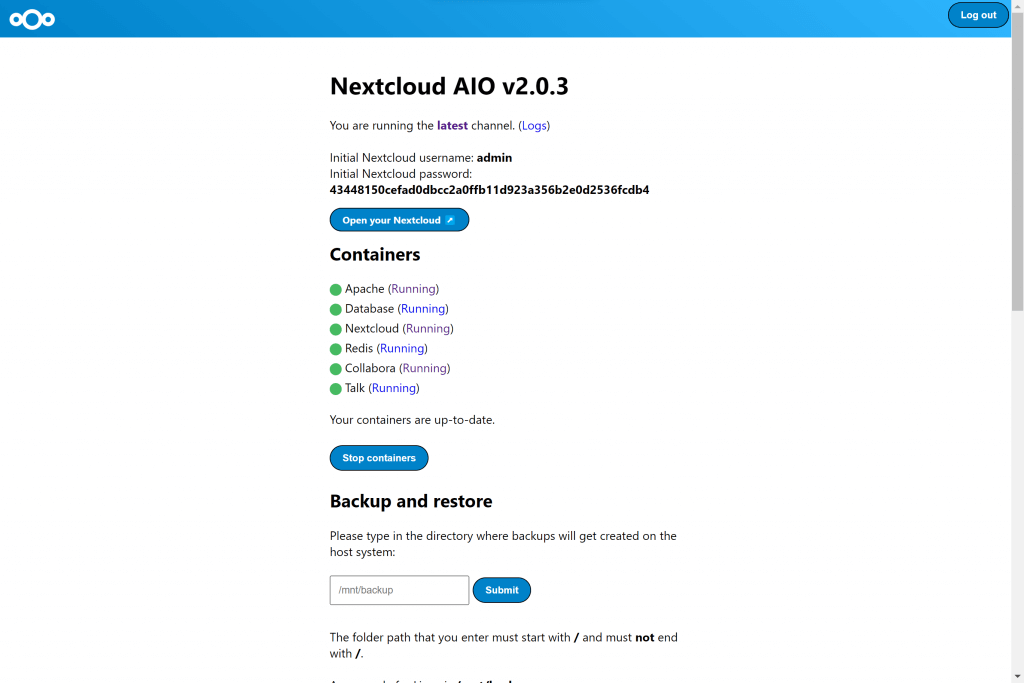



Zu eurer Webseite und initiavive möchte ich euch Gratulieren. Danke das ihr das macht. Die Videos haben mir schön öfter weitergeholfen. Danke, danke, danke! Liebe Grüße ME
Das freut mich sehr, danke!
Hallo Lioh, in Deinem Beitrag verlinkst Du auf die "Community", der ich gerne beitreten würde. Wenn ich aber auswähle, dass ich Deltachat auf einem anderen Gerät verwenden möchte, werde ich aufgefordert, (wahrscheinlich) irgendeine Grafik zu scannen. Gelingt mir als Blinder aber leider nicht. Gibt es eine andere Möglichkeit der Community beizutreten?
Danke und viele Grüße, Jörg
Lieber Jörg,
Für Delta Chat brauchst du eigentlich keinen Code. Du kannst direkt den Link mit der App öffnen: https://i.delta.chat/#6FE1642916908F1AC9CC7557CC99CF5DDB92043C&a=groupsbot%40testrun.org&g=SpaceFun&x=yiekzZ9N2yu&i=i61AtdRjIMk&s=N1Yh4EFmATp
Die Meldung, die du bekommst, klingt für mich eher so, als ob du Delta Chat auf dem Gerät zum ersten Mal einrichtest. Dazu gibt es tatsächlich mehrere Möglichkeiten, unter anderem die Verbindung des neuen Gerätes über das Scannen eines QR-Codes. Ich nutze dazu allerdings jeweils die Backup und Import Funktion der App. Wie das genau geht, erfährst du in meinem Video zu dem Messenger: https://gnulinux.ch/delta-chat-der-sichere-messenger-auf-e-mail-basis
Liebe Lioh, danke für Deine schnelle Antwort! Habe jetzt erkannt, dass ich ein anderes Problem habe, nämlich, dass ich keine Ahnung von Deltachat habe. In meinem Mailer habe ich einen Ordner "Deltachat" gefunden, den ich vor 100 Jahren eingerichtet, aber noch nie verwendet habe. Muss mich also erstmal schlau machen, was genau zu tun ist. Danke und viele Grüße, Jörg
Das ist doch gar kein Problem. Für den Einstieg würde ich dir empfehlen, ein Konto direkt bei dem Projekt zu eröffnen. Dann ist es schön sauber getrennt. Schau/Höre dir unbedingt dazu auch das Video an, das ich dir verlinked habe, da erkläre ich es im Detail. Ich habe eigentlich bei allen Videos auf YouTube auch Untertitel dabei oder auch direkt bei mir auf der Webseite: https://www.spacefun.ch/linux-videos#tuxwiz36
Wenn du es bis in unsere Gruppe schaffst, dann weiss ich, dass es geklappt hat ;)
Hallo, leider kann man diese Version nur sinnvoll nutzen wenn man vom Internet etreichbar ist. Ich habe mehrfach versucht eine Installation in meinem Heimnetzwerk ohne Anbindung ans Internet durchzuführen, bzw. nur über vpn erreichbar zu sein. Die Installation funktioniert aber man kann dann nicht auf das Frontemd zugreifen weil diese Nextcloudinstallation den Zugriff auf das Backend verhindert. Es gibt zear einen inoffiziellen Workaround, aber der ist mir echt zu kompliziert. Sollte es dafür eine einfache Lösung geben dann wäre ich sehr daran interessiert, da ich die all in one Idee eigentlich ganz smart finde. MfG Alexander
Ja, ich bin auch an einer Variante interessiert, die nur lokal und von außen über VPN (WireGuard ) erreichbar ist.